Como tornar uma imagem transparente no Google Slides
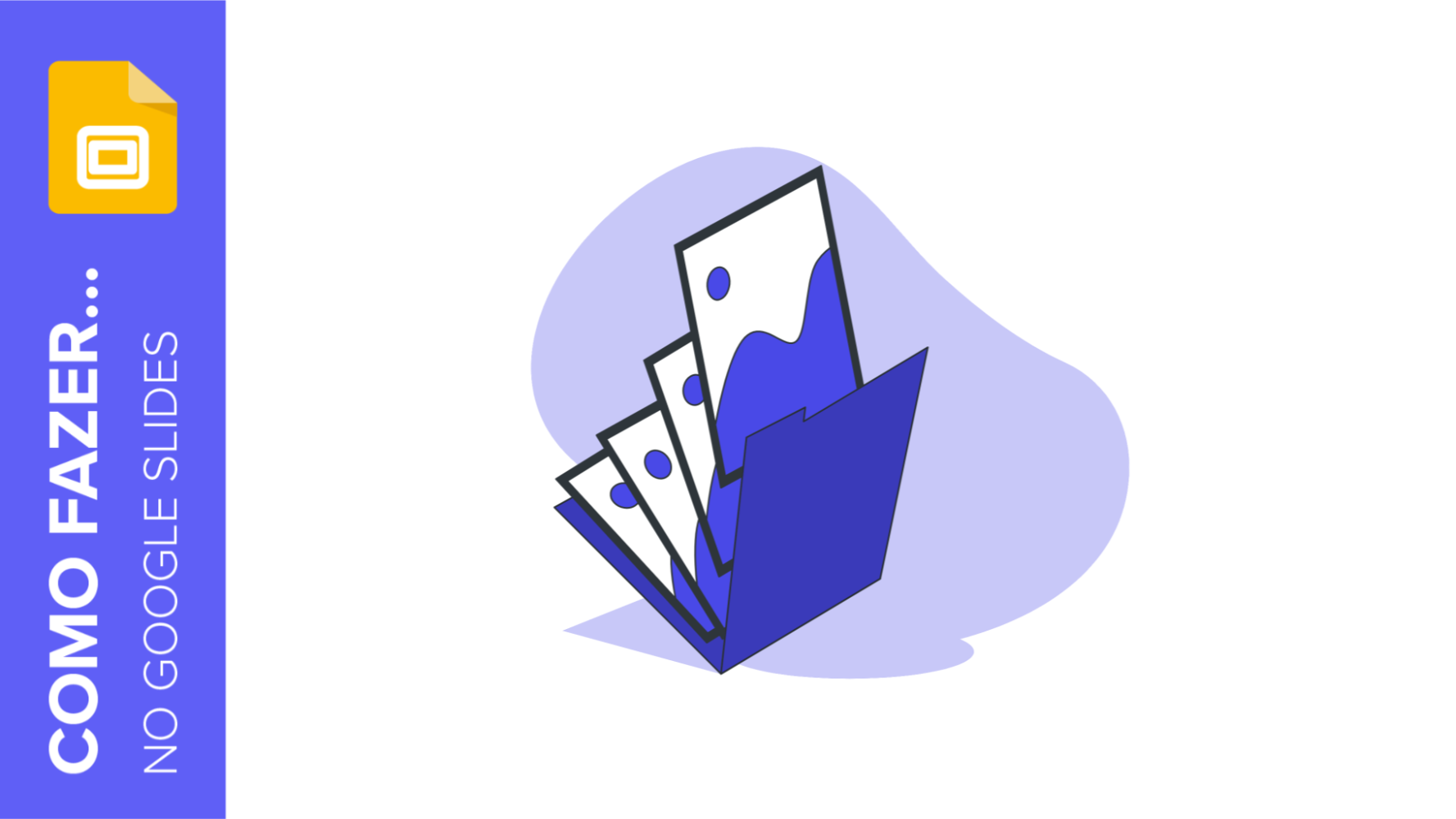
As imagens são o complemento ideal para tornar suas apresentações do Google Slides muito mais visuais. Existe uma variedade de opções de edição quando se trata de imagens, como adicionar efeitos. Uma delas que você pode aplicar é mudar a transparência da imagem. Em seguida, vamos ensinar em detalhes como tornar uma imagem transparente no Google Slides.
Tornar uma imagem completamente transparente no Google Slides
- Abra sua apresentação no Google Slides. Clique com o botão direito do mouse na imagem que deseja tornar transparente e selecione Opções de formatação.
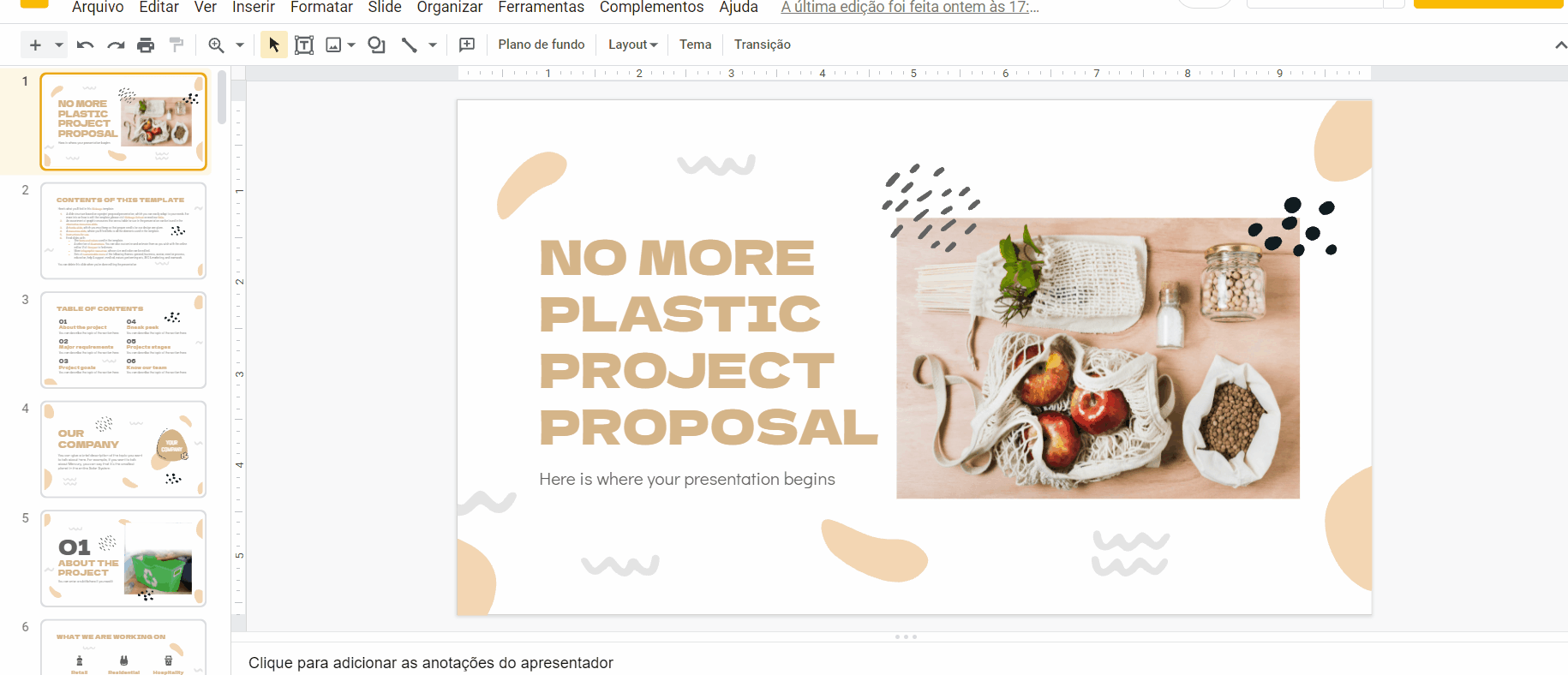
- Clique na guia Ajustes. A primeira opção que você encontrará será “Transparência”. Agora você pode aumentar ou diminuir a porcentagem de transparência da imagem ao seu gosto.
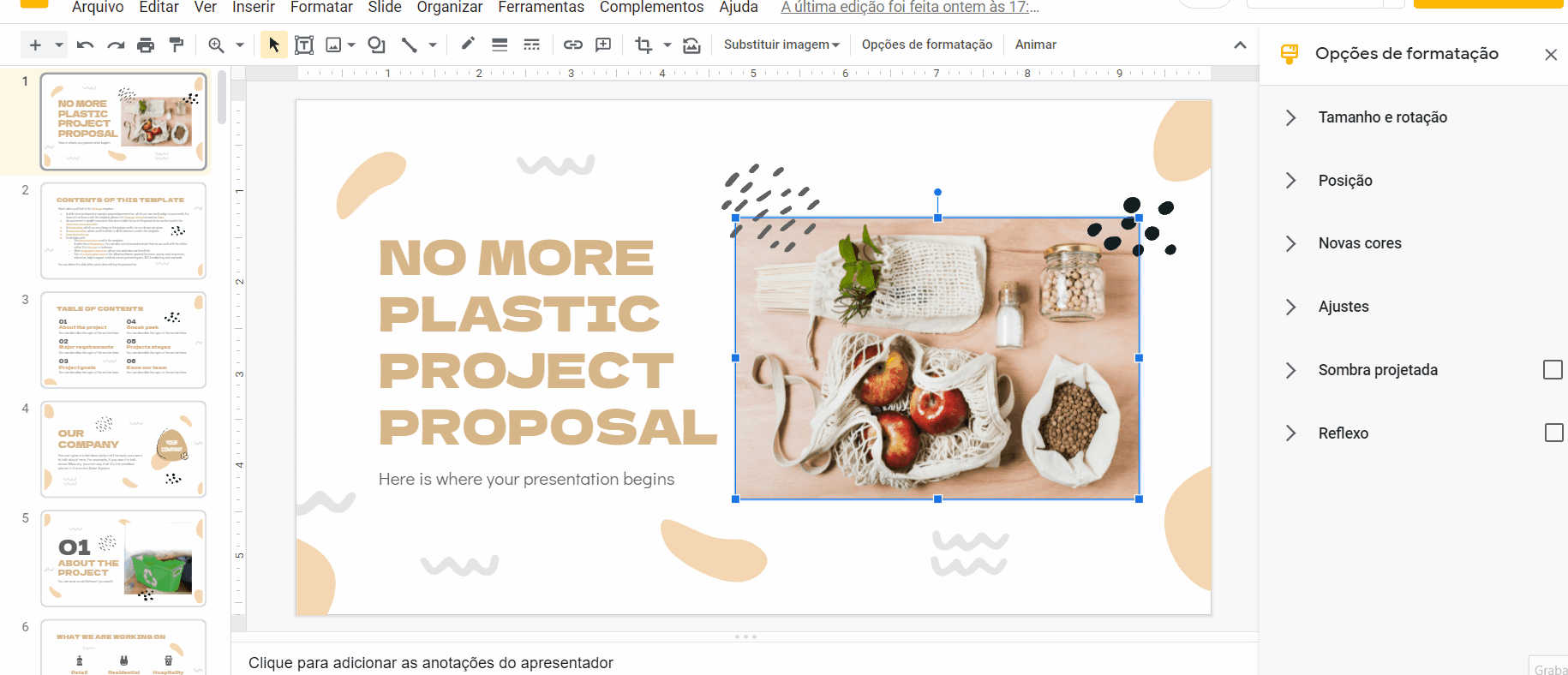
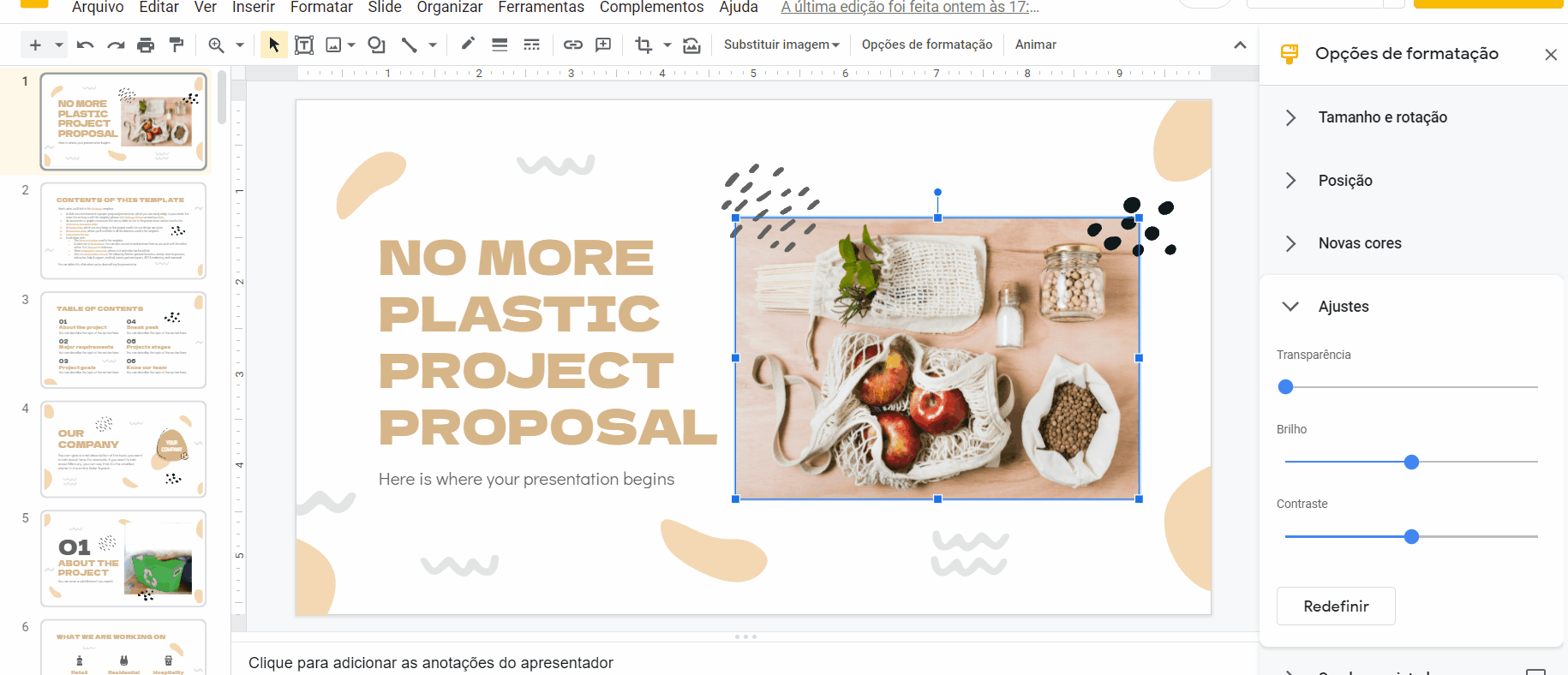
- As mudanças não são necessariamente permanentes. Se você precisar, você pode redefinir a porcentagem original de transparência da imagem clicando em Redefinir.
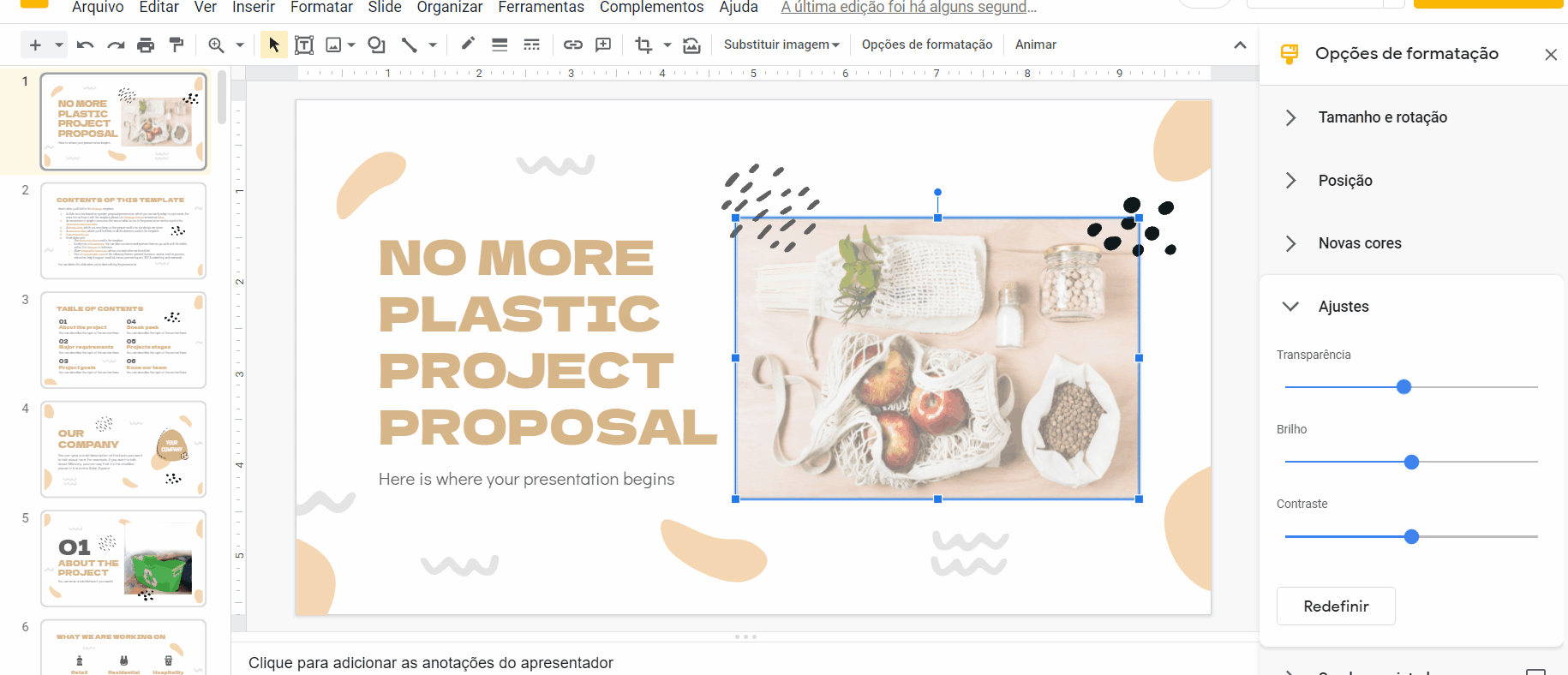
- Agora você tem sua imagem com a porcentagem de transparência que você atribui a ela. Adicionar transparência à sua imagem pode ser um recurso muito útil, por exemplo, para escrever texto acima.
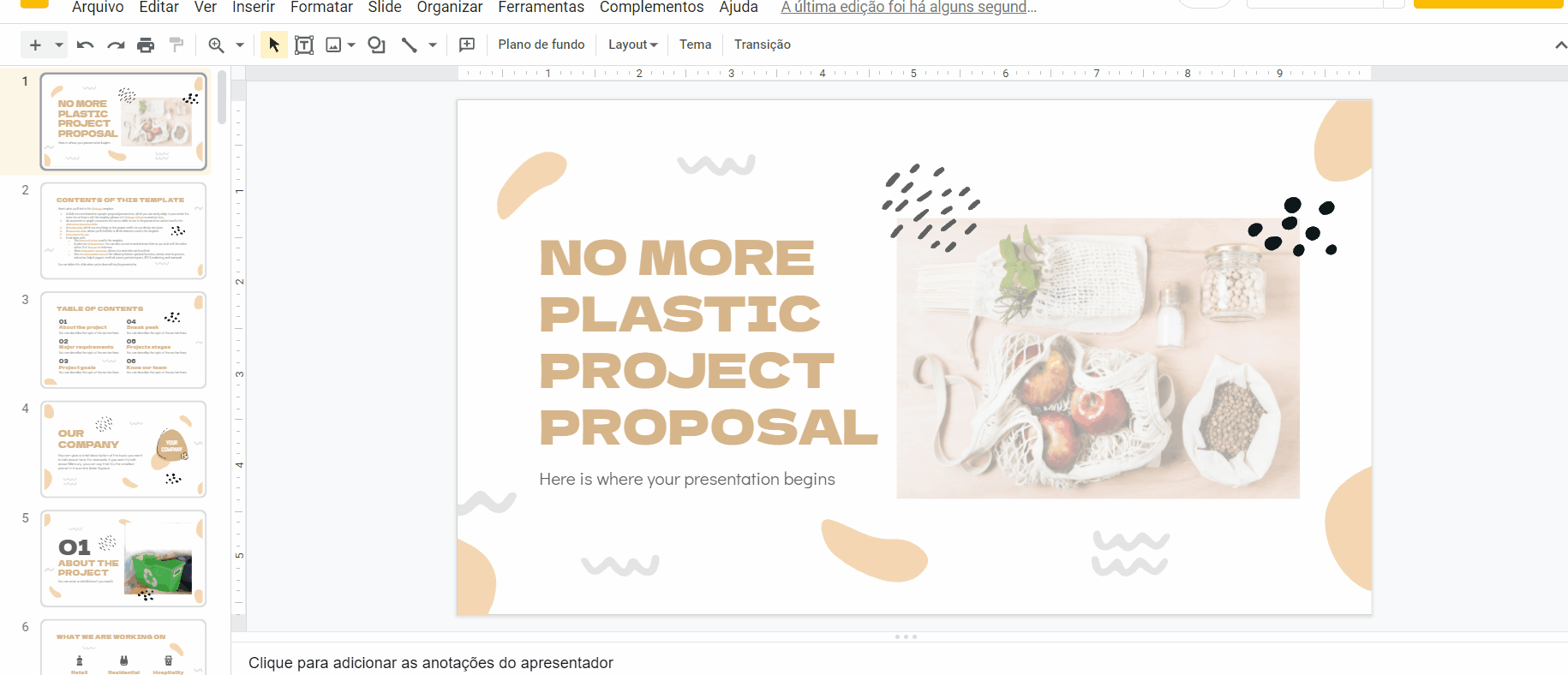
Fazer um gradiente em uma imagem no Google Slides
Isto continua! Se você quiser continuar alterando a transparência de uma imagem, mas de uma forma ainda mais original, você pode fazer uma parte da imagem transparente, logrando um efeito de gradiente de transparência.
- Vamos fazer o gradiente de transparência com uma forma. Clique em Inserir > Forma > Formas. Selecione a forma que deseja que seu degradê de transparência tenha. No exemplo, nós escolhemos um retângulo.
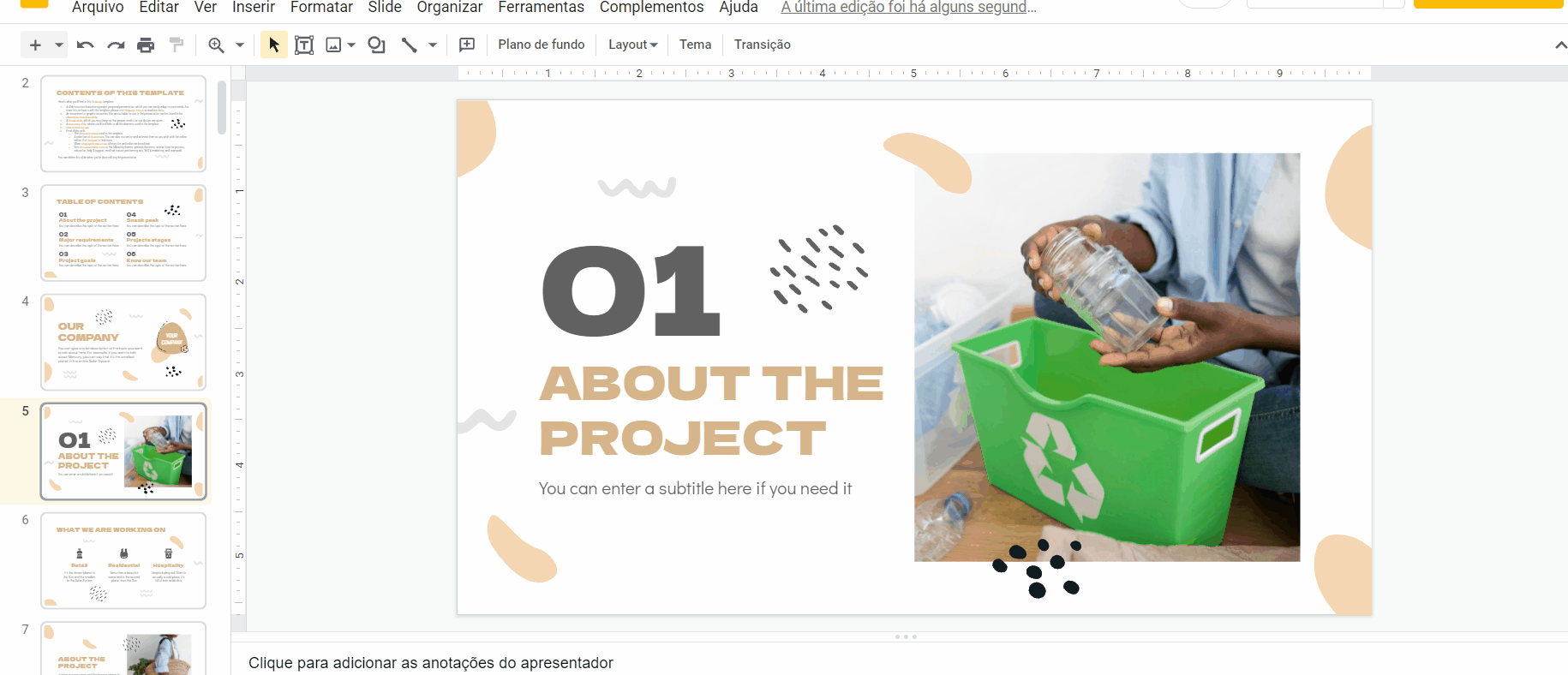
- Faça a cor da borda transparente.
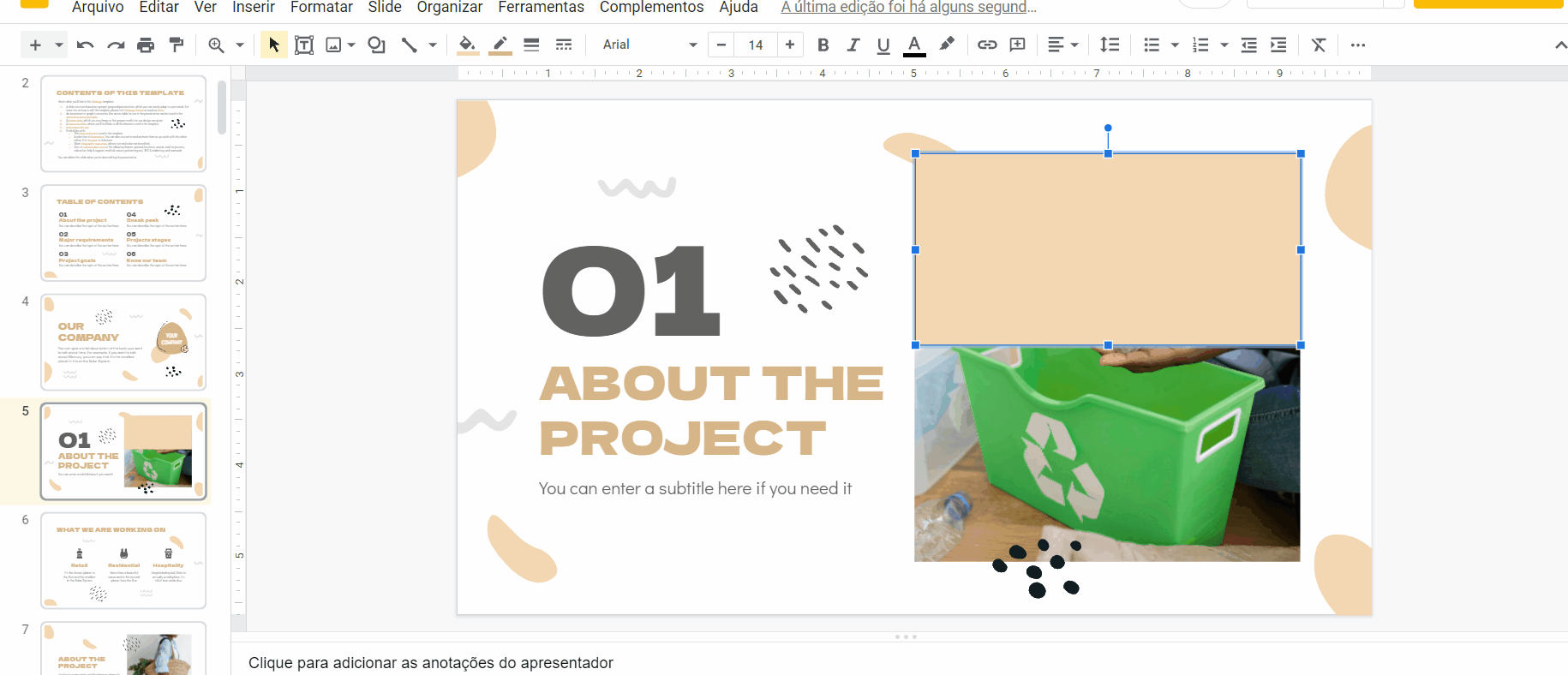
- Vamos continuar com o degradê da forma. Para fazer isso, selecione Cor de preenchimento > Gradiente e comece a criar um gradiente personalizado.
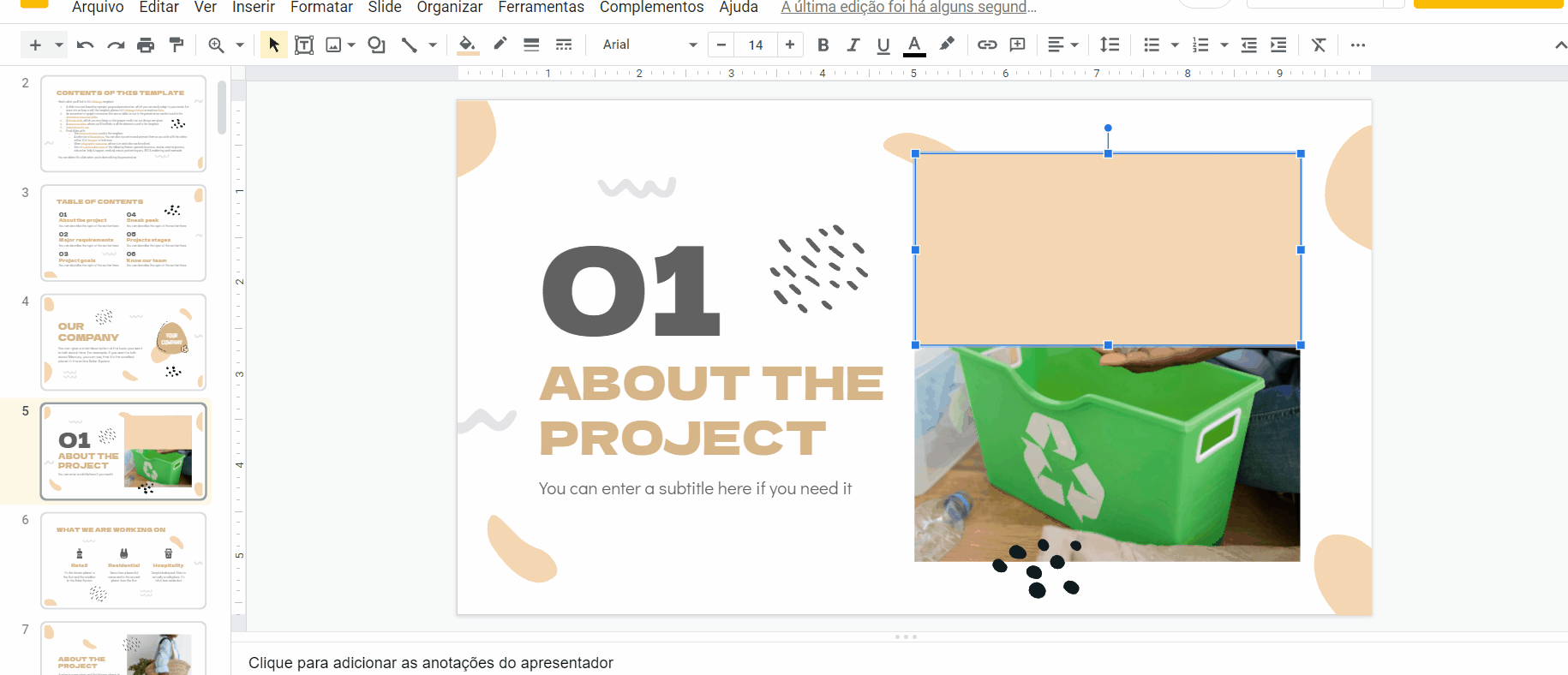
- Ajuste as cores e o grau de transparência da forma. Ajuste também os pontos de gradiente. Quando terminar, clique em OK e verifique o resultado final, com a imagem com seu gradiente de transparência.
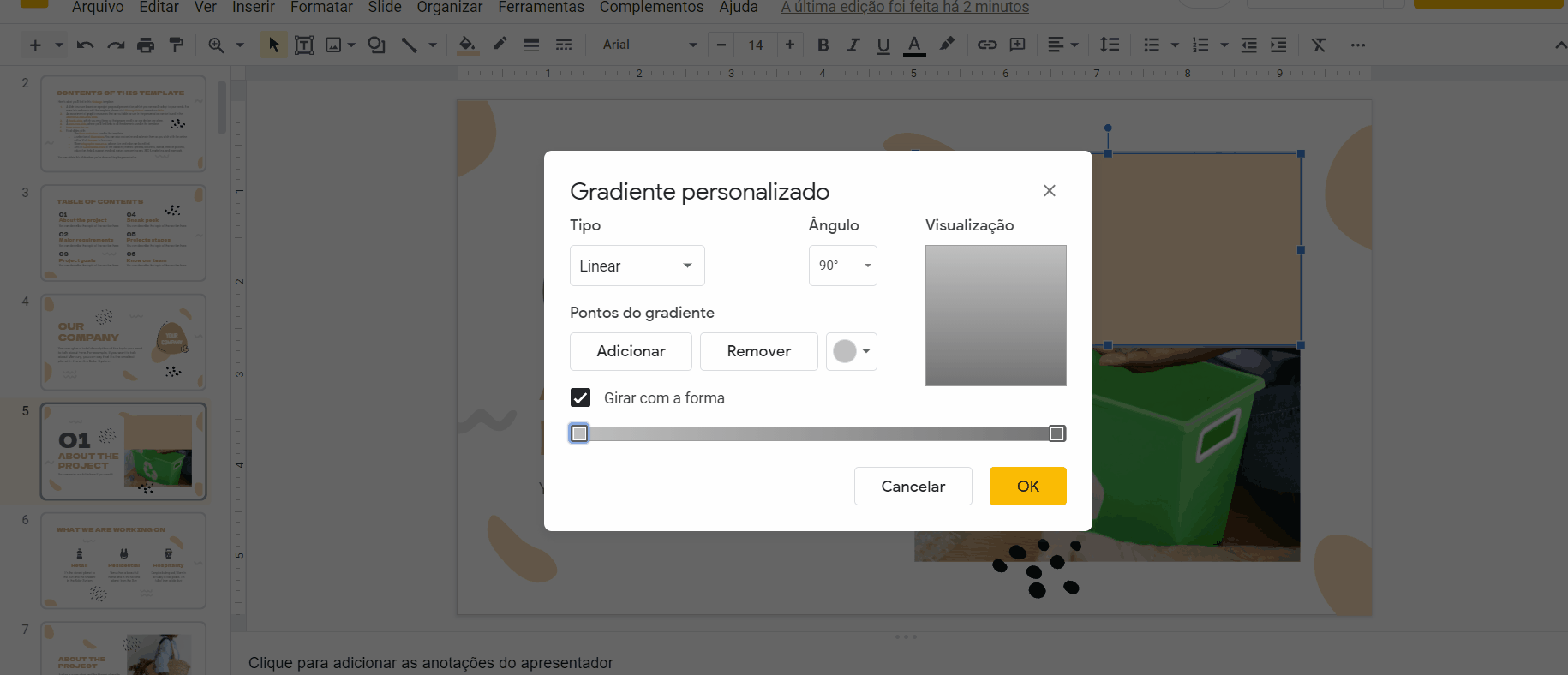
- Finalmente, você só tem que personalizar e adaptar o gradiente como quiser. Você pode adicionar mais gradientes de transparência à imagem ou ampliar e diminuir o tamanho do gradiente modificando o tamanho da forma.
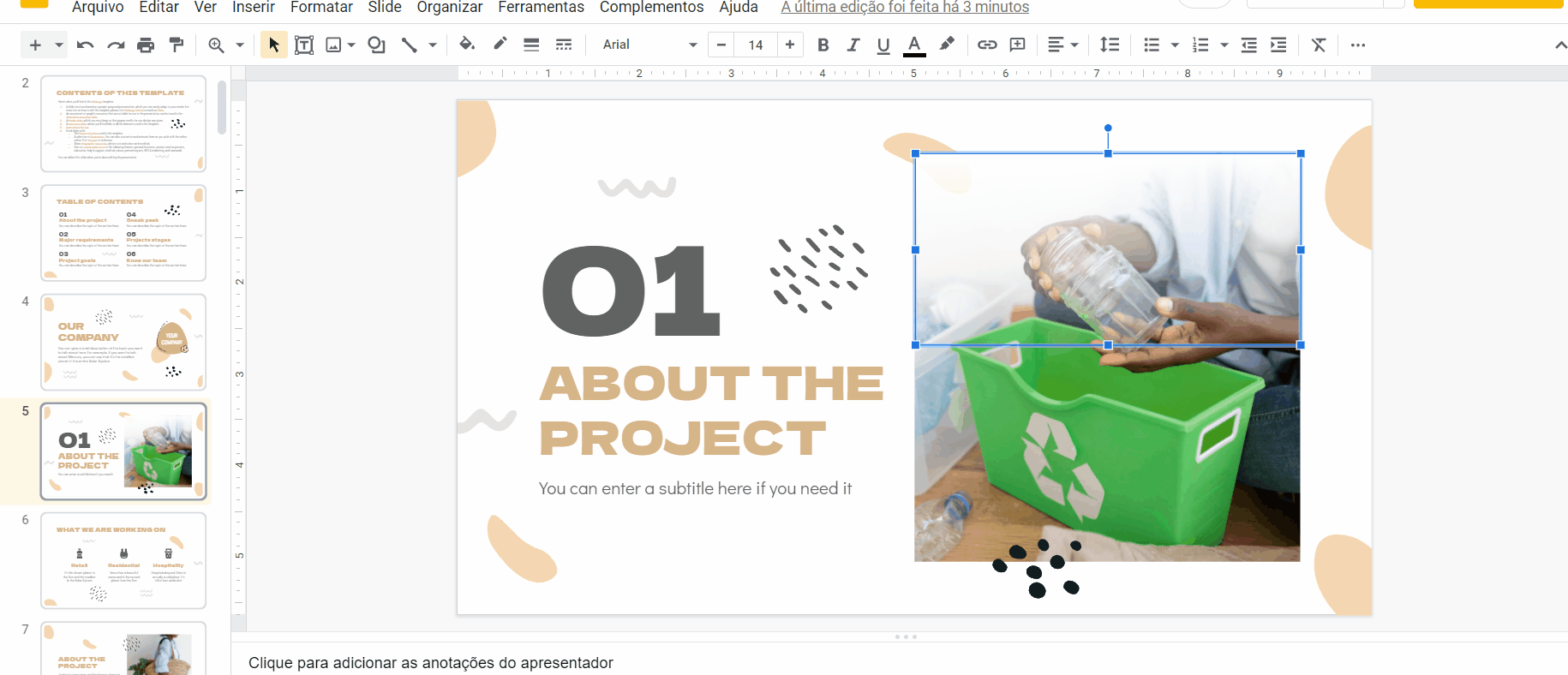
Você pode encontrar muitos mais tutoriais sobre o Google Slides em nosso site.
Tags
Edição e formataçãoVocê achou este artigo útil?
Tutoriais relacionados
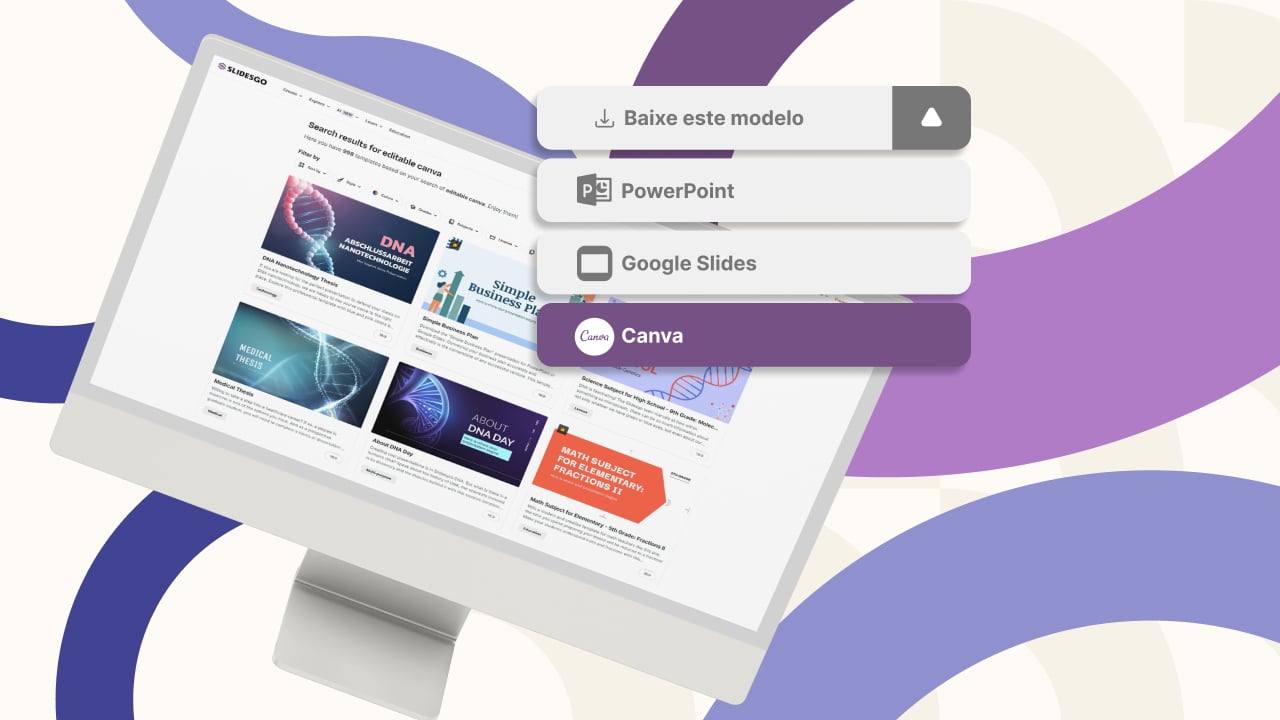
Nova funcionalidade disponível: edite nossos modelos com o Canva
Sempre que você precisar criar, o Slidesgo estará lá. Estamos continuamente aprimorando o processo de design de apresentações com modelos que estão preparados para impressionar em qualquer ocasião. Portanto, para que suas ideias fluam melhor, o conforto é fundamental. Como o Slidesgo poderia ajudar você com isso? Fazendo você se sentir em casa com nossos recursos, independentemente de sua plataforma preferida.Nossos usuários falaram, e nós ouvimos. Agora, seus slides favoritos podem ser acessados em uma nova plataforma: o Canva! Esse novo formato se soma às nossas opções existentes (o PowerPoint e o Google Slides), o que expande as formas de utilizar nossas apresentações...

Como imprimir anotações do PowerPoint
Criar uma apresentação impactante no PowerPoint e fazer uma apresentação cativante são habilidades distintas. A primeira se concentra na criação de recursos visuais atraentes para transmitir uma mensagem clara, enquanto a segunda envolve o emprego de técnicas de apresentação eficazes para garantir que o público compreenda a ideia.Este guia está aqui para ajudar você a dominar a última parte, explicando como imprimir arquivos do PowerPoint com anotações do orador para aumentar o sucesso e a eficácia de suas apresentações.

Descubra nosso editor de apresentações on-line gratuito!
Temos ótimas notícias para você hoje! Se você é fã do Slidesgo há anos (ou meses, ou semanas, ou dias, ou meras horas, damos as boas-vindas a todos!), provavelmente já sabe que nossos modelos estão disponíveis principalmente em dois formatos: para uso no Google Slides e no PowerPoint.O Google Slides é uma ferramenta gratuita, pois você só precisa de uma conta do Google para usá-la. O PowerPoint, por outro lado, faz parte do pacote Microsoft Office, portanto, não é um programa gratuito, mas isso não o impediu de ser uma das opções mais populares do mundo!E se disséssemos que talvez você não precise de...
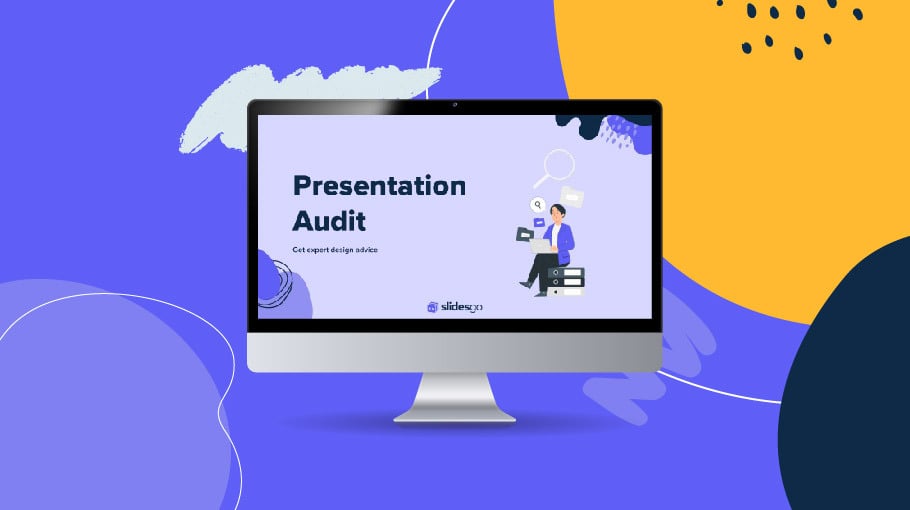
Webinário: Auditoria de apresentações
Com mais de 15 000 modelos lançados no Slidesgo e uma base de usuários composta por milhões de pessoas, estimamos que o número total de apresentações criadas seja... hum, muito grande!Nossa equipe de designers profissionais trabalha arduamente para fornecer slides editáveis, de modo que a única coisa que você precisa fazer é, bem, personalizar os elementos a seu gosto! A partir de um determinado modelo, os resultados podem variar muito, dependendo da pessoa que editou o conteúdo.Você já se perguntou "Minha apresentação é boa o suficiente?" e desejou que um especialista em apresentações analisasse seu modelo e lhe desse dicas...
